所有存儲在存儲裝置上的檔案都會發生檔案丟失,iPhone 6也是如此。然而,丟失重要的檔案總是令我們感到抓狂,特別是當您沒有可用的備份時。如何從iPhone 6中救援丟失的檔案?
本文將告訴你有關如何從iPhone 6 / iPhone 6s救援已刪除的檔案的一切。無論您是否擁有iTunes或iCloud備份,您都可以找到解決方案來找回已刪除的檔案。
常見的丟失檔案的原因
人們會由於以下原因而丟失檔案:
- 在iPhone上意外刪除的檔案:有時您可能會刪除錯誤的按鈕或檔案,導致不必要的檔案丟失;
- 出廠設定救援:將iPhone救援出廠設定,無備份檔案;
- iOS升級或降級:升級或降級iOS系統會將iPhone設定為出廠設定,並完全清除iPhone 6 / Plus上的所有檔案。
- 越獄:有些人喜歡越獄他們的iPhone以獲得更多訪問裝置的權利,但越獄失敗或不當操作會導致檔案丟失。
- iPhone已損壞:如果您的iPhone損壞,檔案丟失將不可避免地發生在您身上。
- ...
無論您現在遇到以上列出的哪種情況,您都需要Bitwar iPhone Data Recovery來幫助您完全救援iPhone 6上丟失的檔案。它是一個功能強大的iPhone檔案救援軟體,它允許你從iPhone救援所有的檔案,例如聯絡人、照片、簡訊、通話記錄、書簽、照片、視頻等。有兩種模式可供你使用:直接救援已刪除的檔案iPhone,從iTunes備份救援iPhone檔案。
下載安裝 Bitwar iPhone Data Recovery
找一台電腦(Windows或Mac作業系統均可)安裝Bitwar iPhone Data Recovery。您可以點擊如下按鈕安裝,或到Bitwar的官方網站下載安裝https://tw.bitwar.net/ios-data-recovery-software/。
使用Bitwar iPhone Data Recovery救援丟失檔案
第1步:選擇救援模式
Bitwar iPhone Data Recovery救援照片分兩種不同的救援模式:从iOS设备救援和从iTunes救援。从iOS设备直接救援意味着程序可以轻松救援所有手机内容而无需任何备份。因为一旦从任何iOS裝置的中刪除了檔案,它將被從後台轉移到虛擬空間。那麼,我們清理檔案的唯一方法就是覆蓋新檔案上去。因此,如果您想要找回丟失的檔案,那麼您需要盡快將檔案救援回來。从iTunes救援要求您需要先備份iTunes(Bitwar支持您在檔案丟失後備份的救援)。以下救援以從从iOS裝置救援為例。
啟動Bitwar iPhone Data Recovery 並用USB連接線將iPhone 6裝置連接到電腦。確保手機選擇了解鎖和信任。
注意:首次安裝使用Bitwar iPhone Data Recovery的用戶需要下載支持iOS裝置的驅動和必備組件,而除了等待幾分鐘以外,Bitwar 程式並不要求我們做什麼。
當安裝iTunes和Bitwar iPhone Data Recovery 時,啟動Bitwar iPhone Data Recovery 程式並將iPhone 6連接到電腦。選擇默認救援模式「從ios Devive救援」。
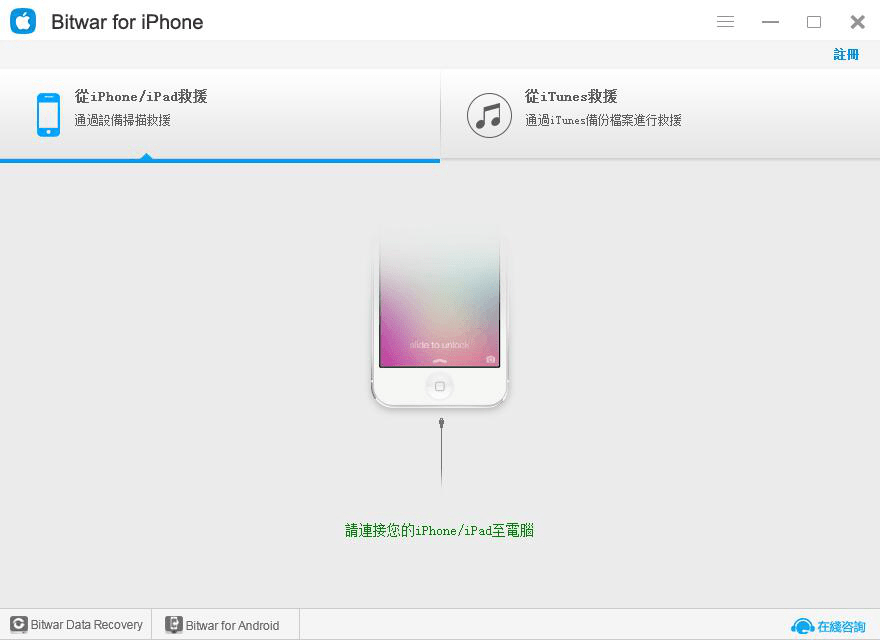
第2步:選擇救援的檔案類型
當程式識別出您已經連接的iPhone 6後,它會自動跳轉到「選擇檔案類型」頁面。選擇相應的檔案類型,然後點擊「開始掃描」按鈕。
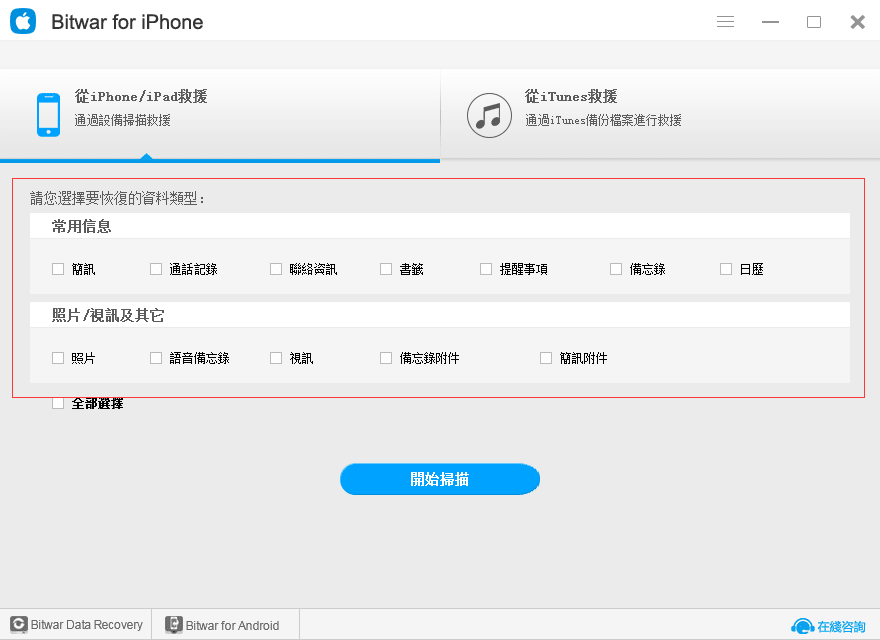
該軟體將快速掃描裝置以查找所有現有的和丟失的檔案。操作期間應保持裝置連接。
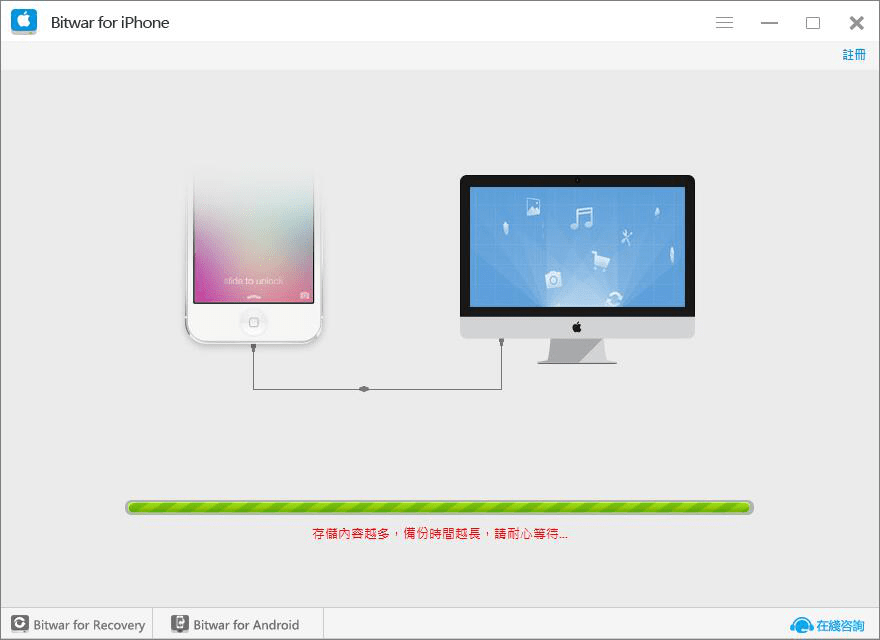
第3步:預覽並救援檔案
掃描完成後,iPhone 6上的檔案將顯示在不同的檔案類型中了。您可以單擊左側列表選項以查找和預覽您的目標檔案。確定後,標記它們,然後單擊「救援到電腦」按鈕將它們很好地保存在電腦上。
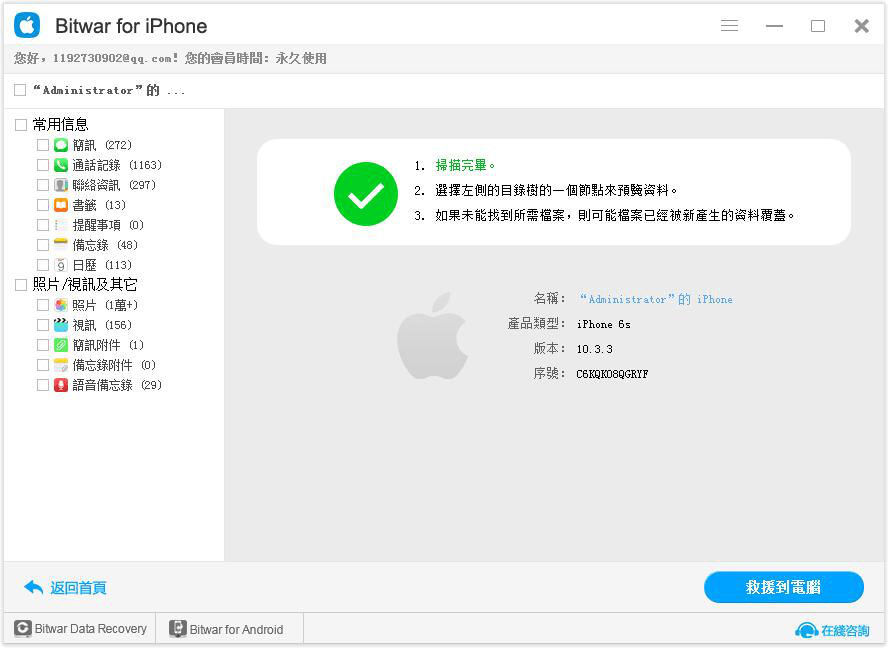
根據上述操作,丟失的檔案已成功救援,從iTunes救援的檔案也與該步驟相同,所不同的是,在選擇從iTunes救援後,您需要先選中iTunes備份,這個部分無論是您之前的有待救援檔案的備份或是當下立即備份的檔案均可。
正如您所看到的,使用Bitwar iPhone Data Recovery從iPhone 6中救援已刪除的檔案非常簡單。快下載並安裝它來嘗試?





